WebサーバにFTPできないんですけど…… 〜ファイル転送にはSCPやSFTPを使いましょう〜:ツールを使ってネットワーク管理(18)(4/4 ページ)
WinSCPを日本語化すると
起動したWinSCPの「Language」ボタンをクリックするとメニューが出てきますので、一番下にある「Get More」を選ぶと、ブラウザにTranslationsページが表示されます。Japaneseと書いてあるところに日本語ランゲージファイルのアーカイブが置かれていますので、それをダウンロードします。
ダウンロードした日本語ランゲージファイル(WinSCP3.jp)を解凍し、WinSCPのダウンロードフォルダ(デフォルトはC:\Program Files\WinSCP3)に配置します。
WinSCPを起動し「Language」ボタンをクリックするとメニューが出てきますので、メニューの「Japanese-日本語」を選びます。
WinSCPをいったん終了させ、再び起動するときれいに日本語化されたWinSCPになっているはずです。
接続先のサーバ設定を行い、接続すると相手サーバの様子が見えるはずです。ただし日本語フォルダは文字化けするようですので注意しましょう。
ツールを教えてもらった律子さんは早速FileZillaを使ってみると、簡単にファイルの送受信ができました。これは簡単です。
律子 「FTPとちっとも変わりないじゃない」
担当者にもFileZillaの使い方を説明して使ってもらい、ファイルの送受信もできるようになって、これでようやく、リニューアルも成功しそうです。
これでようやく落ち着いたかな、そう思っているとまた電話がかかってきます。
ほかのWeb担当者 「すみませんお忙しいところ申し訳ないのですが、ネットワーク担当の律子さんですね」
律子 「そうですが、なんでしょう」
ほかのWeb担当者 「サーバにFTPしようとしているのですが、できないみたいなのですが」
その人に説明し終わって律子さんは気付きました。ああ、FTPするのは1人だけじゃないんだ。
頭を抱えながらWeb担当者のためにSFTPのドキュメントを作る律子さんでした。
<ちょっと解説> SFTPとSCPをファイル転送に使う
FTPはファイル転送にまだ普通に使われているプロトコルですが、telnetと同様に転送されるデータが暗号化されていないというセキュリティ上の欠点があります。そこで最近ではSCPやSFTPを使用してファイル転送を行うようになってきています。
SFTPはFTPの安全な置き換え版として開発されたプロトコルでコマンドとデータ転送をSSHによって暗号化しています。SCPはRCPを暗号化したもので、こちらもSSHによって暗号化されています。最近のUNIX系OSでは、標準でscp、sftpコマンドが使えるようになっています。
このような経緯からSCPは無人でのファイル転送、SFTPは対話式のファイル転送に向いているといえるのでしょうが、今回取り上げたGUIを使えば単純なファイル転送についてはそれほど変わりはありません。好きな方を使うとよいでしょう。
ほかにも既存のFTPサーバを使った安全なファイル送受信のやり方として、FTPのSSHによるポートフォワーディングを使うことやSSHの代わりにSSLを使ったFTP over SSLも可能です。どうしても既存のFTPサーバを使う必要があるならこれらのやり方を使うとよいでしょう。
速度などの問題から(暗号化することによってどうしても転送速度は落ちてしまいます)まだFTPを使用されている人は多いと思いますが、最近ではマシンパワーと回線速度の向上によって、それほど気にならなくなりました。なるべくは暗号化して安全なファイルのやりとりをしたいものです
- サーバのリモートバックアップをさせたい 〜大容量になったハードディスクにバックアップ〜
- PC環境の移行。あなたならどうする? 〜イメージ作成ツールを使ってディスクごとお引っ越し〜
- WebサーバにFTPできないんですけど…… 〜ファイル転送にはSCPやSFTPを使いましょう〜
- 安いホスティングに引っ越しって簡単にいうけど 〜リモートアクセスにはSSHを使いましょう〜
- 出張中のメール送信にご用心! 〜Outbound Port25 Blockingってなに?〜
- メールサーバがいっぱいですよ、と警告されたら 〜サーバのディスク管理〜
- サーバ異常をメールで知らせる統合監視ツール 〜OpManagerでの監視〜
- パスワード、記憶に頼っていて大丈夫? 〜パスワード作成と管理〜
- USBでコピーデータを家に持ち帰らせたくない 〜USBストレージ使用制限〜
- とにかく社内でWinnyの起動をやめさせたい 〜Windows制限とRetina Winny Monitor〜
- 情報漏洩防止のためにPC監視!?「WatchYourPC」 〜PtoP通信を止めるだけでなく〜
- そのメールはスパムか否か、振り分けを鍛える 〜スパムメール対策「POPFileのクライアント設定」〜
- 「POPFile」でスパムと無駄な時間は除去じゃ! 〜スパムメール対策「POPFileのインストール」〜
- いきなりナウでヤングなWebサイトの管理をしろといわれても…… 〜Webサーバアクセスログ調査編〜
- ユーザー名と同じ安易なパスワードを撲滅せよ! 〜危険なパスワード調査編〜
- 俺の「パスワード:*****」って何でしたっけ? 〜アプリケーションのパスワード調査編〜
- OSやアプリケーションの箱がなくなっても大丈夫? 〜OSやアプリケーションのライセンス調査編〜
- 私用メールする子にお仕置きを〜コマンドラインの代わりツール編〜
- 勝手にネットにつないでるマシンを探せ!〜コマンドラインの代わりツール編〜
- 後輩のツール君曰く、コマンドはもう古い!? 〜コマンドラインの代わりツール編〜
Copyright © ITmedia, Inc. All Rights Reserved.

 画面21 日本語に設定する
画面21 日本語に設定する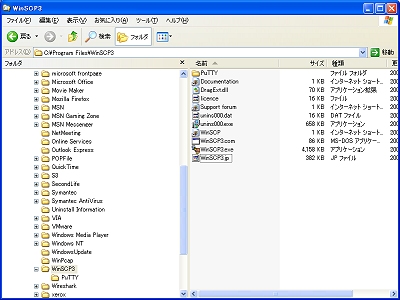 画面22 日本語化されたインターフェイスが立ち上がる
画面22 日本語化されたインターフェイスが立ち上がる 画面23 接続先のサーバ設定を行う
画面23 接続先のサーバ設定を行う 画面24 これでファイルが転送できるようになった
画面24 これでファイルが転送できるようになった



